چگونه ایموجی های دوست را در اسنپ چت تغییر دهیم
با مجله هشت پیک با مقاله ی چگونه ایموجی های دوست را در اسنپ چت تغییر دهیم همراه ما باشید
اگر از کاربران مشتاق اسنپ چت هستید، ممکن است متوجه شده باشید که این برنامه بر اساس نحوه تعامل شما با دوستان شما، ایموجی ها را به آنها اختصاص می دهد. این نمادهای کوچک به چت های شما رنگ می بخشد و قدرت اتصالات اسنپ چت شما را نشان می دهد. اما اگر بخواهید این ایموجی ها را تغییر دهید چه؟ اینجاست که این مقاله وارد میشود. در این راهنما، شما را با مراحل ساده تغییر شکلکهای دوستان در اسنپ چت آشنا میکنیم.
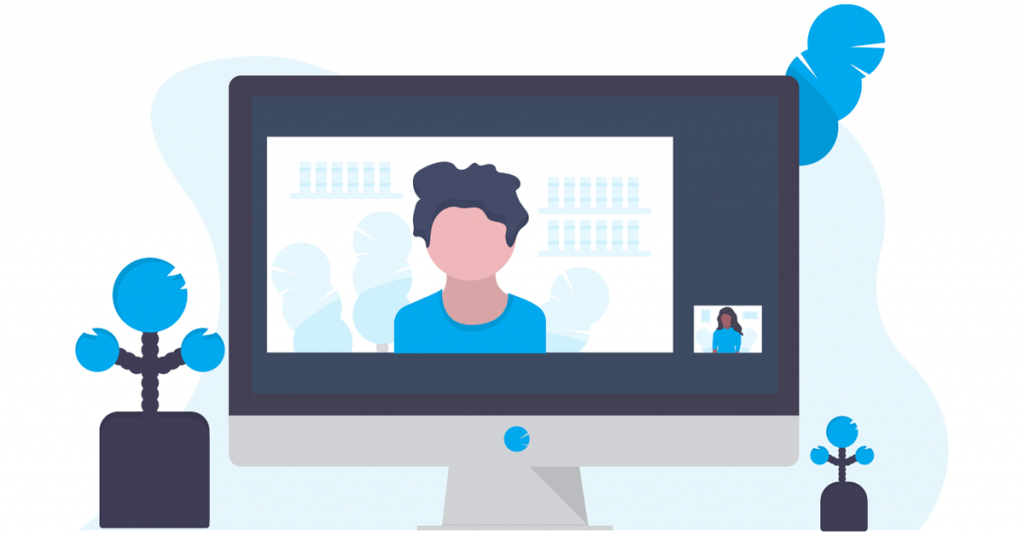
اما قبل از اینکه به این فرآیند بپردازیم، بیایید بفهمیم که ایموجی های دوستان در اسنپ چت در مورد چیست. این نمادهای کوچک نشان دهنده سطوح مختلف تعامل بین شما و دوستتان هستند. به عنوان مثال، ایموجی قلب زرد به این معنی است که شما و دوستتان برای دو هفته متوالی بهترین دوستان یکدیگر بوده اید.
از دیگر ایموجی ها می توان به قلب قرمز اشاره کرد، به این معنی که شما و دوستتان به مدت دو ماه بهترین دوست یکدیگر بوده اید. علاوه بر این، چهره ژولیده به این معنی است که شما و دوستتان بهترین دوست مشترک دارید. اکنون که میدانید شکلکهای دوستان چیست، بیایید چند نکته را بفهمیم.
نکاتی که قبل از تغییر ایموجی های اسنپ چت باید بدانید
سفارشی کردن ایموجی های دوستان در اسنپ چت می تواند یک راه سرگرم کننده برای شخصی سازی تجربه شما باشد، اما چند نکته ضروری وجود دارد که باید در نظر داشته باشید:
1. مطمئن شوید که شما و دوستتان با ایموجی های سفارشی انتخابی خود راحت هستید. این ایموجی ها برای هر دو طرف قابل مشاهده هستند، بنابراین مهم است که معنای مورد نظر را منتقل کنند و باعث سردرگمی نشوند.
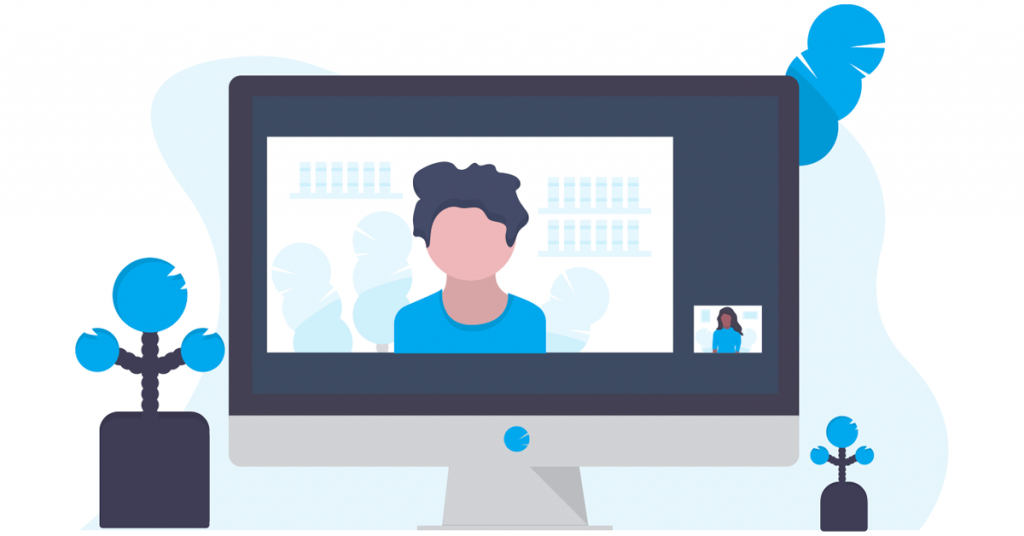
علاوه بر این، ایجاد معانی ثابت برای ایموجی های شما ایده خوبی است. به عنوان مثال، ممکن است یک ایموجی خاص برای نشان دادن اینکه چه زمانی با هم هستید یا یک شب فیلم دارید تعریف کنید. ثابت بودن به جلوگیری از سوء تفاهم کمک می کند.
2. توجه به این نکته مهم است که هیچ گزینه ای برای تغییر شکلک بهترین دوست در وب اسنپ چت وجود ندارد. بنابراین، شما باید به یک دستگاه اندروید یا آی او اس تکیه کنید. اگر از وب اسنپ چت اطلاعی ندارید، مقاله مفصل ما را در مورد نحوه راه اندازی و استفاده از اسنپ چت در وب بررسی کنید.
اینها چند نکته هستند که باید قبل از شروع مراحل بدانید و در نظر بگیرید. اکنون، بیایید با روند شروع کنیم.
چگونه ایموجی های دوستان را در اسنپ چت با استفاده از چت سفارشی کنیم
این روش ساده است و کار را در مراحل کمتری انجام می دهد. خوشبختانه مراحل برای اندروید و آی او اس یکسان است. با این حال، ما از اندروید برای نمایش استفاده می کنیم. اگر از آی او اس استفاده می کنید، با ما همراه باشید.
مرحله 1 : برنامه Snapchat را اجرا کنید و از نوار ناوبری پایین به بخش Chat بروید.
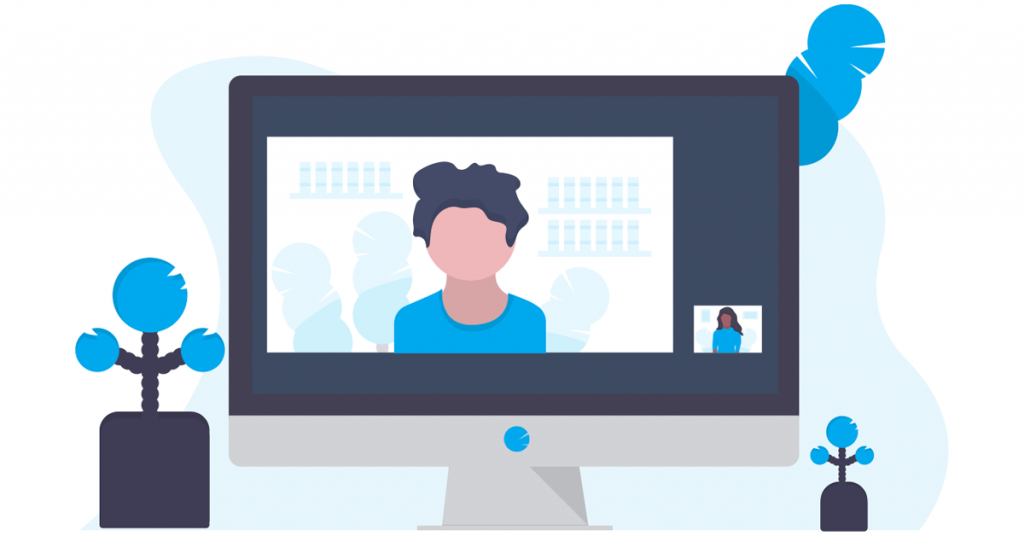
مرحله 2 : روی نماد سه نقطه در صفحه چت ضربه بزنید و “سفارشی کردن ایموجی های بهترین دوست” را انتخاب کنید.
شما لیستی از شکلک های دوستان را برای هر دسته از دوستان دریافت می کنید که می توانید آن را سفارشی کنید. برای نمایش، ایموجی دسته Bestie را تغییر خواهیم داد.
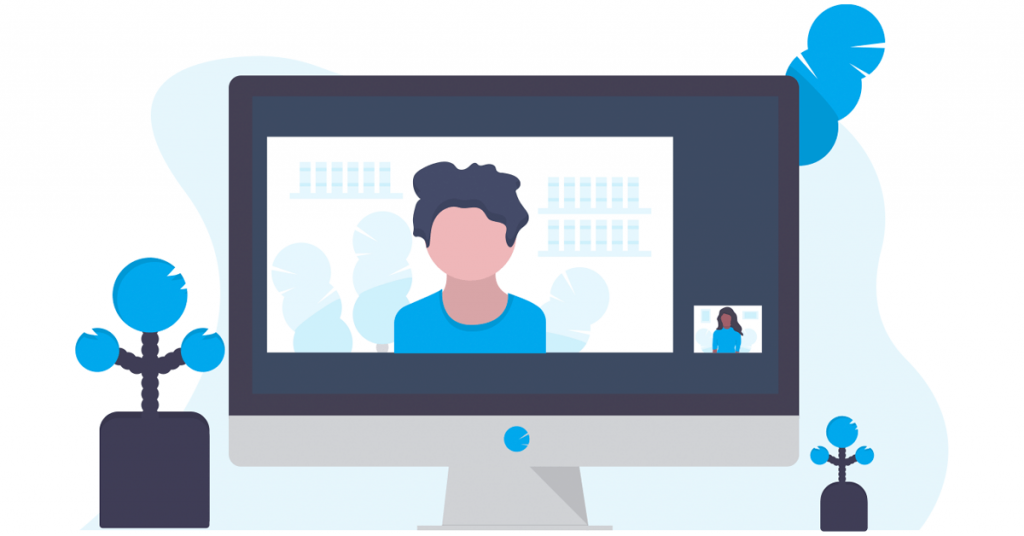
مرحله 3 : روی هر دسته از دوستانی که می خواهید تغییر دهید ضربه بزنید. در صفحه بعدی، ایموجی جایگزین را از میان گزینه های ارائه شده انتخاب کنید.
مرحله 4 : پس از انتخاب، روی فلش عقب در بالا سمت چپ ضربه بزنید تا تغییرات را تأیید کنید.
توجه : همیشه میتوانید با اسکرول کردن به پایین و ضربه زدن روی «ریست to default» به شکلکهای پیشفرض بهترین دوست در اسنپ چت برگردید.
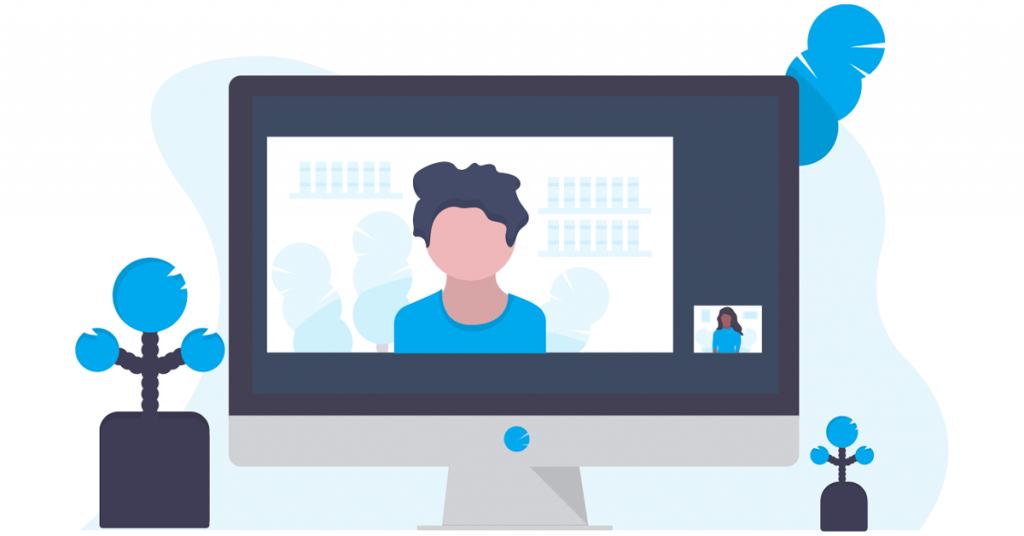
این در مورد آن است. شما ایموجی بهترین دوست خود را در اسنپ چت تغییر داده اید. اگر روش دیگری برای تغییر یا سفارشی کردن شکلک های دوستی در اسنپ چت می خواهید به خواندن ادامه دهید.
همچنین بخوانید : نحوه ایجاد یک نمایه عمومی در اسنپ چت
چگونه ایموجی های دوستان را از طریق تنظیمات در اسنپ چت سفارشی کنیم
این روش دیگری برای تغییر شکلک های دوستان اسنپ چت است و به مراحل زیادی نیاز ندارد. با این حال، تفاوت های جزئی بین مراحل Android و آی او اس وجود دارد. بیایید با مراحل اندروید شروع کنیم.
در اندروید
مرحله 1 : برنامه Snapchat را باز کنید و روی Bitmoji خود در گوشه سمت چپ بالا ضربه بزنید تا نمایه خود را مشاهده کنید.
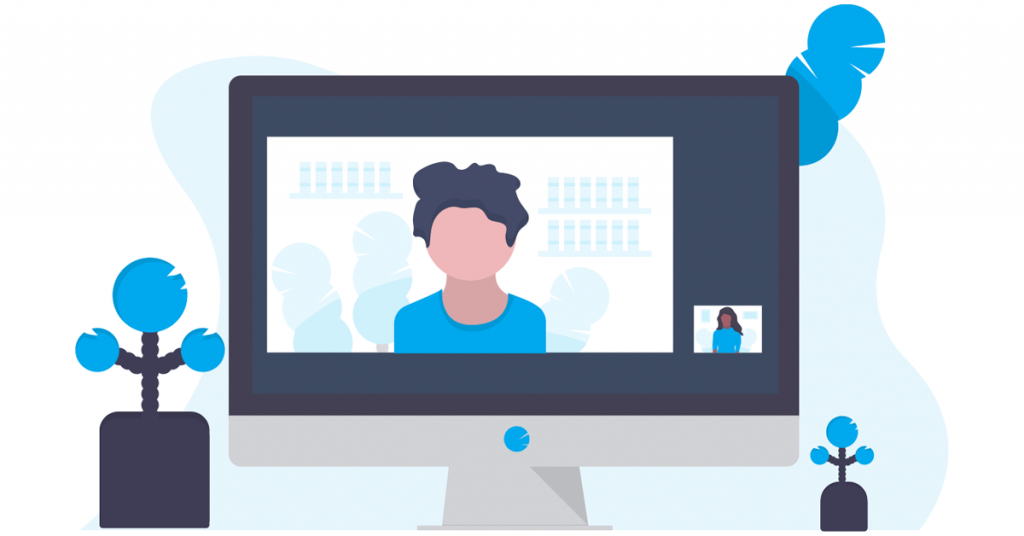
مرحله 2 : به نماد تنظیمات (چرخدنده) در گوشه سمت راست بالای صفحه نمایه خود بروید.
مرحله 3 : در صفحه تنظیمات، در بخش کنترل حریم خصوصی، روی سفارشی کردن ایموجی ها ضربه بزنید.
شما لیستی از شکلک های دوستان را برای هر دسته از دوستان دریافت می کنید که می توانید آن را سفارشی کنید. برای نمایش، ایموجی دسته Bestie را تغییر خواهیم داد.
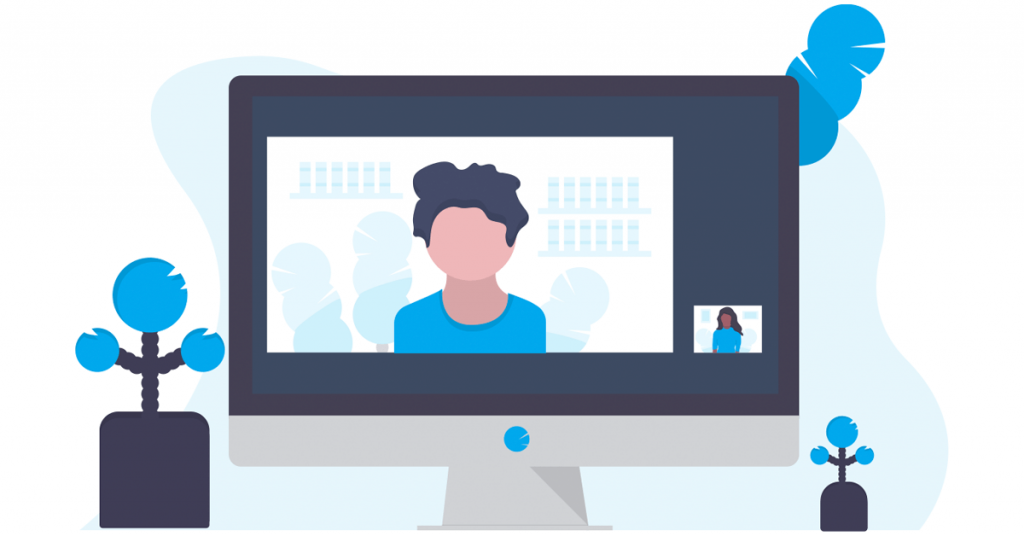
مرحله 4 : روی هر دسته از دوستانی که می خواهید تغییر دهید ضربه بزنید. در صفحه بعدی، ایموجی جایگزین را از میان گزینه های ارائه شده انتخاب کنید.
مرحله 5 : پس از انتخاب، روی فلش عقب در بالا سمت چپ ضربه بزنید تا تغییرات را تأیید کنید.
توجه : اگر میخواهید دسته ایموجیهای بهترین دوست را به حالت پیشفرض خود بازنشانی کنید، به صفحه دستهبندی بروید و روی گزینه «بازنشانی به پیشفرض» ضربه بزنید.
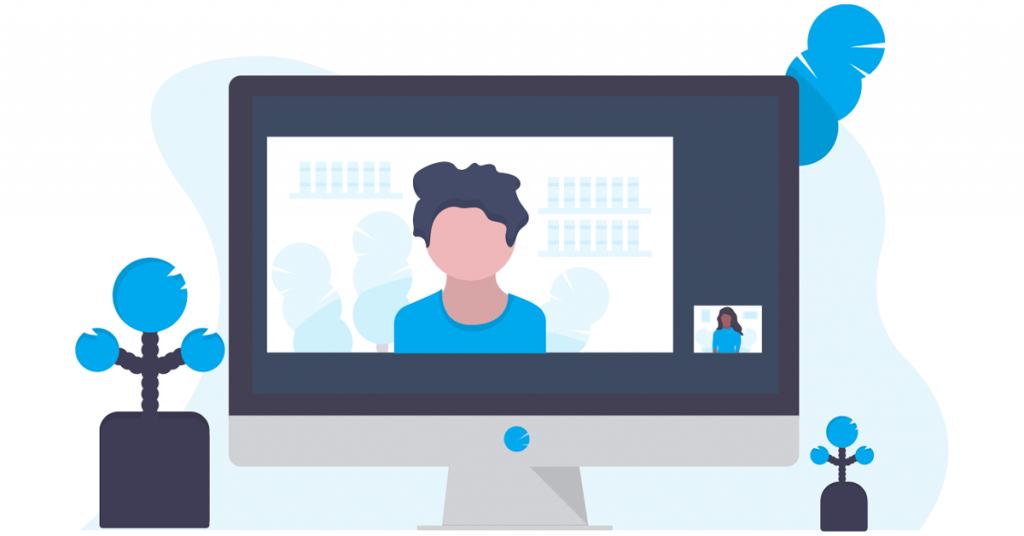
شما آن را دارید. به روز رسانی فوری خواهد بود و ایموجی های دوست سفارشی شده را در اسنپ چت خواهید دید. اگر دستگاه آی او اس دارید می توانید روش زیر را بررسی کنید.
در آی او اس
مرحله 1 : Snapchat را راه اندازی کنید و روی نماد Bitmoji (تصویر نمایه) خود در گوشه بالا سمت چپ ضربه بزنید.
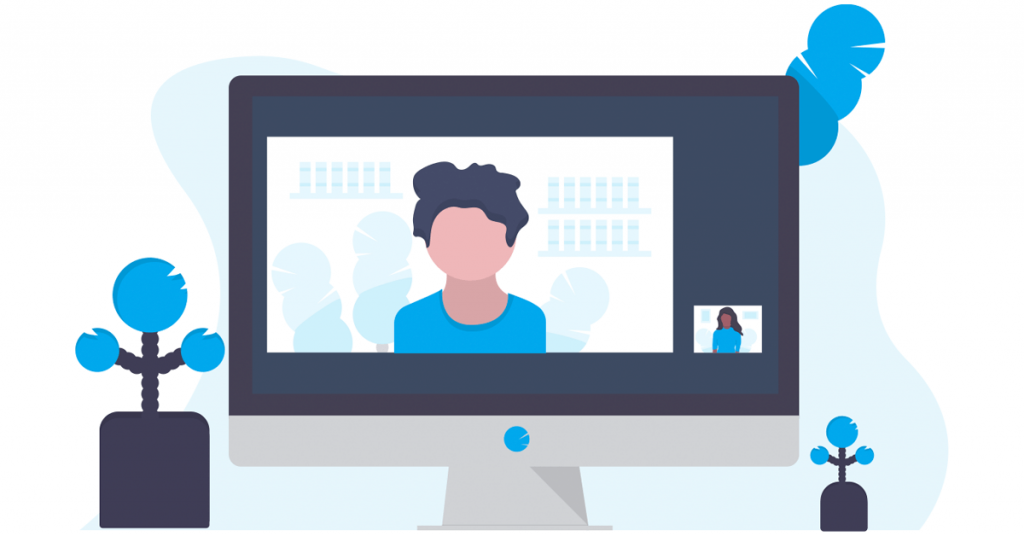
مرحله 2 : در صفحه نمایه خود، روی نماد تنظیمات (چرخدنده) در گوشه بالا سمت راست ضربه بزنید. در صفحه تنظیمات، در بخش خدمات اضافی، Emojis دوستان را انتخاب کنید.
لیستی از ایموجی های دوستان را مشاهده خواهید کرد. برای سفارشی کردن، مراحل زیر را ادامه دهید.
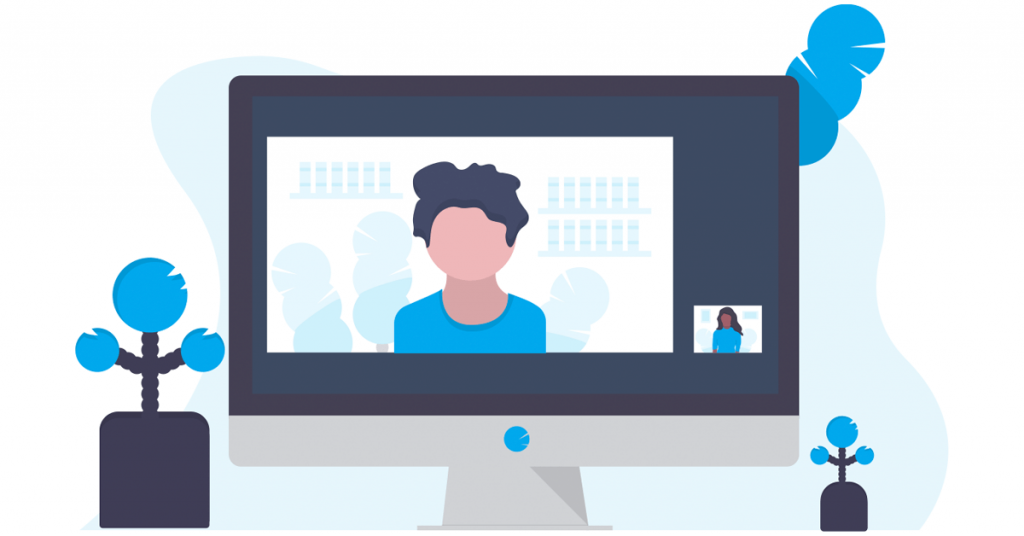
مرحله 3 : هر دسته شکلک دوست را انتخاب کنید و روی آن ضربه بزنید. به عنوان مثال، ما با Besties همراه هستیم.
مرحله 4 : در صفحه بعدی، ایموجی جایگزین را انتخاب کنید. برای تایید تغییرات، روی فلش عقب در بالا سمت چپ ضربه بزنید تا به لیست دستهها بازگردید.
توجه : همیشه میتوانید با اسکرول کردن به پایین و ضربه زدن روی «ریست to default» دسته شکلکهای بهترین دوست را در اسنپ چت بازنشانی کنید.
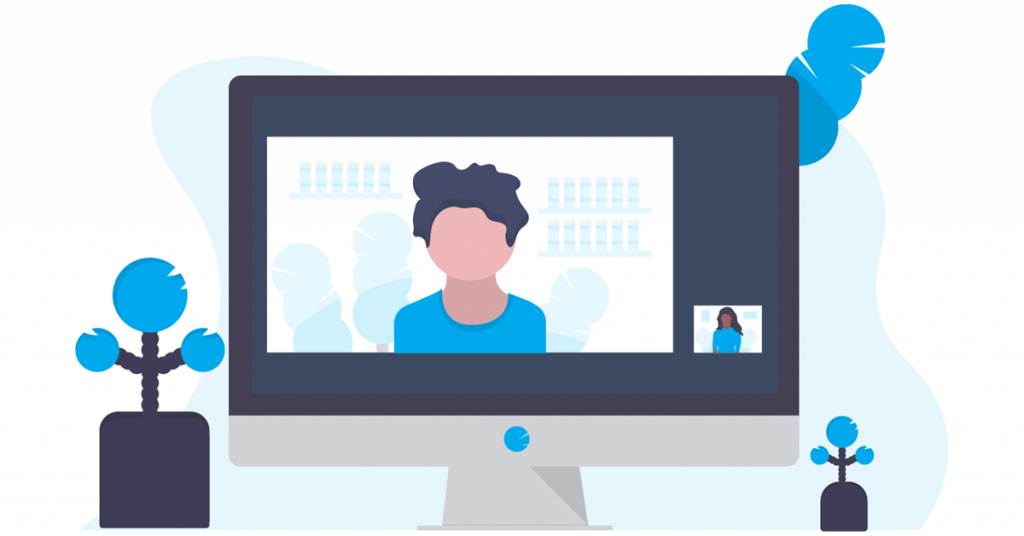
شما بروید. شما با موفقیت ایموجی بهترین دوست خود را در اسنپ چت با اثر فوری تغییر دادید. با این حال، آیا در مرحله ای هستید که خط خود را از دست داده اید؟ در اینجا نحوه بازگرداندن Snapchat Streak خود آورده شده است.
اگر سؤالی دارید، بخش سؤالات متداول زیر را بررسی کنید.
سوالات متداول در مورد تغییر شکلک دوستان در اسنپ چت
1. آیا باید برای همه دوستان ام ایموجی تنظیم کنم؟
نه، کاملا اختیاری است. می توانید ایموجی ها را برای دوستانی که می خواهید سفارشی کنید.
2. آیا دوستان من وقتی ایموجی دوستشان را تغییر می دهم با خبر می شوند؟
نه، دوستان شما با تغییر شکلک دوستانتان مطلع نمی شوند. با این وجود، آنها میتوانند ببینند چه شکلکهایی را برایشان تنظیم کردهاید.
3. آیا ایموجی های دوستان بر لیست اسنپ استریکس یا بهترین دوستان تأثیر می گذارند؟
نه، شکلکهای دوستان صرفاً برای سفارشیسازی شخصی هستند و بر Snapstreaks یا لیست بهترین دوستان شما تأثیری نمیگذارند.
اکنون که می دانید چگونه ایموجی های دوستان را در اسنپ چت تغییر دهید، می توانید به سرعت آنها را سفارشی کنید تا روابط منحصر به فرد شما را منعکس کنند. پس برای چی منتظری؟ شروع به سفارشی سازی کنید! همچنین ممکن است بخواهید نحوه تغییر جنسیت و نام Snapchat AI را بخوانید.
امیدواریم از این مقاله چگونه ایموجی های دوست را در اسنپ چت تغییر دهیم مجله هشت پیک نیز استفاده لازم را کرده باشید و در صورت تمایل آنرا با دوستان خود به اشتراک بگذارید و با امتیاز از قسمت پایین و درج نظرات باعث دلگرمی مجموعه مجله 8pic باشید
لینک کوتاه مقاله : https://5ia.ir/faIFUr
کوتاه کننده لینک
کد QR :


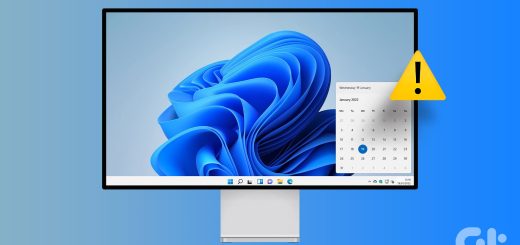
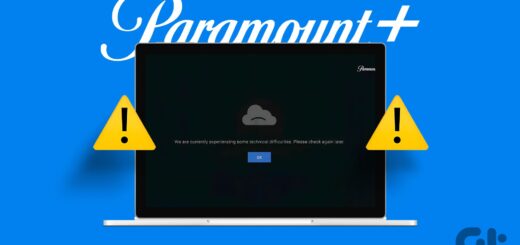



















آخرین دیدگاهها